מְחַבֵּר:
Alice Brown
תאריך הבריאה:
24 מאי 2021
תאריך עדכון:
1 יולי 2024

תוֹכֶן
- צעדים
- חלק 1 מתוך 3: בחירת תוכנית תעריפים
- חלק 2 מתוך 3: בחירת טלפון
- חלק 3 מתוך 3: שימוש בטלפון שלך
- טיפים
- אזהרות
טלפונים סלולריים, בין אם זה טלפון פשוט, סמארטפון או טלפון עם חבורת קבצי מוזיקה ויישומים, מאפשרים לנו ליצור קשר ולתקשר עם אנשים אחרים. כיום, טלפונים סלולריים הם חלק בלתי נפרד מחייהם של מבוגרים ומתבגרים כאחד, שכן מכשירים אלה חיוניים לעבודה, לימוד ותקשורת.
צעדים
חלק 1 מתוך 3: בחירת תוכנית תעריפים
 1 מצא מפעיל סלולרי. יש כנראה ספקים סלולריים רבים המציעים תוכניות שירות שונות במקום מגוריך. פתח את אתרים של מפעילים כאלה או בקר במשרדיהם כדי לברר לגבי שירותיהם. או שאל את חבריך מה הם חושבים על עבודתו של ספק סלולר זה או אחר; אתה יכול גם לקרוא ביקורות באינטרנט.
1 מצא מפעיל סלולרי. יש כנראה ספקים סלולריים רבים המציעים תוכניות שירות שונות במקום מגוריך. פתח את אתרים של מפעילים כאלה או בקר במשרדיהם כדי לברר לגבי שירותיהם. או שאל את חבריך מה הם חושבים על עבודתו של ספק סלולר זה או אחר; אתה יכול גם לקרוא ביקורות באינטרנט. - ככל שלמפעיל הסלולר יש יותר מנויים, כך הוא טוב יותר (ברוב המקרים).
 2 מצא מפעיל עם כיסוי רשת גדול ואות איכות. פרמטרים אלה מצביעים על אמינותו של המפעיל (ככלל ככל שיש למפעיל יותר מגדלי תאים כך הם טובים יותר) ומבטיחים לכם שאיכות התקשורת תישאר יציבה, למשל, בזמן נהיגה, באזורים דלילים או מתחת לאדמה.# * באינטרנט תוכל למצוא מפות כיסוי רשת של ספק מסוים (המציין את מספר מגדלי הסלולר). חפש את המפעיל עם הכי הרבה מגדלים באזור שבו אתה גר או עובד.
2 מצא מפעיל עם כיסוי רשת גדול ואות איכות. פרמטרים אלה מצביעים על אמינותו של המפעיל (ככלל ככל שיש למפעיל יותר מגדלי תאים כך הם טובים יותר) ומבטיחים לכם שאיכות התקשורת תישאר יציבה, למשל, בזמן נהיגה, באזורים דלילים או מתחת לאדמה.# * באינטרנט תוכל למצוא מפות כיסוי רשת של ספק מסוים (המציין את מספר מגדלי הסלולר). חפש את המפעיל עם הכי הרבה מגדלים באזור שבו אתה גר או עובד. - אם מפעיל מציע תוכניות תעריפים מפתות, אין זה אומר שהוא יספק חיבור איכותי. בחר תוכנית תעריפים זולה רק אם הספק שלך מבטיח חיבור אמין.
- אם אתה נוסע הרבה, בחר מפעיל שמספק לך קישוריות לאומית או בינלאומית.
 3 חשוב על מהירות העברת הנתונים ברשתות סלולריות. זה תלוי במפעיל הסלולר. פרמטר זה חשוב אם אתה עומד להשתמש באינטרנט הסלולרי.
3 חשוב על מהירות העברת הנתונים ברשתות סלולריות. זה תלוי במפעיל הסלולר. פרמטר זה חשוב אם אתה עומד להשתמש באינטרנט הסלולרי. - השווה את קצבי העברת הנתונים של מפעילים שונים (מידע זה ניתן למצוא באתרי האינטרנט הרשמיים שלהם). בחר באופרטור שמציע קצב העברת נתונים גבוה יותר (בקילוביט לשנייה).
- בחר מפעיל שיאפשר לך להעביר נתונים באמצעות טכנולוגיית 3G או 4G מודרנית, אך זכור כי לא כל הטלפונים תומכים בטכנולוגיות אלה.
 4 במדינות רבות הטלפון נמכר עם חוזה (ותכנית תעריפים) לשימוש בשירותיו של מפעיל סלולרי מסוים. אם זה המקרה שלך, בחר את תוכנית הנתונים שלך בקפידה, מכיוון שזה יקבע את דגם הטלפון שאתה יכול לקנות, את משך החוזה ואת העלויות החודשיות הסלולריות שלך. תוכנית תמחור צריכה לכלול את השירותים שאתה צריך וצריכה להתאים לתקציב שלך. חלק מהשירותים הפופולריים יותר הם:
4 במדינות רבות הטלפון נמכר עם חוזה (ותכנית תעריפים) לשימוש בשירותיו של מפעיל סלולרי מסוים. אם זה המקרה שלך, בחר את תוכנית הנתונים שלך בקפידה, מכיוון שזה יקבע את דגם הטלפון שאתה יכול לקנות, את משך החוזה ואת העלויות החודשיות הסלולריות שלך. תוכנית תמחור צריכה לכלול את השירותים שאתה צריך וצריכה להתאים לתקציב שלך. חלק מהשירותים הפופולריים יותר הם: - דקות פנויות: חשבו על מספר הדקות החינמיות המסופקות (חודשיות), עלות הדקות בתשלום, והאם דקות פנויות שאינן בשימוש עברו לחודש הבא. חלק ממפעילות הסלולר מציעות שיחות ללא הגבלה בשעות או בימים מסוימים בשבוע, בעוד שאחרות מציעות תעריפים ללא הגבלה.
- הודעות SMS: זהו אולי השירות החשוב ביותר. רוב ספקי הסלולר מספקים את היכולת לשלוח מספר מסוים (או אפילו מספר בלתי מוגבל) של הודעות SMS בחינם. היזהר, מכיוון שחלק מהספקים גובים תשלום עבור פתיחת הודעת SMS.
- העברת נתונים... רוב הספקים מגבילים את כמות הנתונים החינמית המועברת מ -500 MB ל -6 GB.
- דואר קולי: לרוב מדובר בשירות בתשלום, שהוא מעין משיבון. זכור כי בעת האזנה לתא הקולי שלך, אתה משלם על כל דקה (או שדקות פנויות עוברות).
- שיחה מזוהה: זהו שירות חשוב ודורש הניתן כמעט על ידי כל מפעיל סלולר.
- חוֹזֶה: במקרים מסוימים, יהיה עליך לחתום על חוזה עם מפעיל למשך 1-3 שנים. במקרה זה, אתה יכול לקנות טלפון בהנחה או בתשלומים (תקופת התשלום תימתח לכל אורך החוזה). כמו כן, תשלם תשלומים חודשיים קבועים ותשלם בנוסף עבור השימוש בשירותים מסוימים.
- תוכנית תעריפים משפחתיים: בחר תכנית זו (אם קיימת) אם כל אחד מבני הבית שלך משתמש בטלפונים סלולריים. במקרה זה, המפעיל יספק לך מספר רב של דקות חינם והודעות SMS שכל בני משפחתך יכולים להשתמש בהם.
 5 בחר תוכנית בתשלום מראש. בצע זאת אם אינך רוצה לחתום על חוזה ארוך טווח עם מפעיל סלולר או רוצה לחסוך כסף. אך במקרה זה קיימות הנקודות השליליות הבאות:
5 בחר תוכנית בתשלום מראש. בצע זאת אם אינך רוצה לחתום על חוזה ארוך טווח עם מפעיל סלולר או רוצה לחסוך כסף. אך במקרה זה קיימות הנקודות השליליות הבאות: - תצטרך לשלם את המחיר המלא עבור הטלפון מיד (אך דגמי טלפונים ישנים יותר זולים למדי).
- גם אם בחרת במפעיל סלולרי אמין, יתכן ואיכות התקשורת אינה כה גבוהה, שכן הלקוחות שחתמו על חוזה מול החברה חשובים יותר עבור הספק.
- השירות שלך (כלקוח) לא יהיה ברמה הגבוהה ביותר.
חלק 2 מתוך 3: בחירת טלפון
 1 אם אתה מתכוון לבצע שיחות ולשלוח הודעות, קנה טלפון סלולרי בסיסי. יש מגוון רחב של טלפונים כאלה, החל ממנות ממתקים ועד למחוונים.
1 אם אתה מתכוון לבצע שיחות ולשלוח הודעות, קנה טלפון סלולרי בסיסי. יש מגוון רחב של טלפונים כאלה, החל ממנות ממתקים ועד למחוונים. - הטלפון הנייד הפשוט ביותר הוא זול מאוד. חלק מהחוזים מציעים טלפונים אלה בחינם.
- הטלפון הנייד הפשוט ביותר הוא מכשיר מחוספס מאוד. בחר טלפון כזה אם אתה מנהל אורח חיים פעיל מאוד או אם אתה מוריד את המכשיר לעתים קרובות. שלא כמו הטלפונים הפשוטים ביותר, סמארטפונים נשברים בקלות רבה.
- אם אתה קשיש, בחר את הטלפון הפשוט ביותר, שכן רבים מהם מצוידים במקשים מוגדלים, מה שמקל על חיוג מספר הטלפון.
 2 שקול לקנות סמארטפון. סמארטפונים הם כיום הטלפונים הסלולריים הפופולריים ביותר עם מסכי מגע, מצלמות איכותיות, Wi-Fi ומגוון מערכות הפעלה (OS). מערכות ההפעלה הנפוצות ביותר הן:
2 שקול לקנות סמארטפון. סמארטפונים הם כיום הטלפונים הסלולריים הפופולריים ביותר עם מסכי מגע, מצלמות איכותיות, Wi-Fi ומגוון מערכות הפעלה (OS). מערכות ההפעלה הנפוצות ביותר הן: - iOS: מערכת זו קלה לתפעול ובעלת ממשק משתמש מצוין; יתר על כן, מספר עצום של יישומים ותכנים אחרים פותחו עבור מערכת זו. מערכת זו מיועדת למשתמש ממוצע שרוצה לצפות בסרטונים, לשחק משחקים ולשוחח עם חברים; מפתחי אפליקציות מעדיפים מערכות הפעלה אחרות.
- דְמוּי אָדָם: מערכת זו נוחה למפתחי אפליקציות ולמשתמשים המעדיפים להתאים אישית את הסמארטפון לעצמם (קל מאוד לשנות את הפרמטרים של מערכת זו).
- חלונות: אם יש לך עסק משלך, בחר מכשיר שמפעיל מערכת זו, מכיוון שתוכל לעבוד עם תוכניות פופולריות כגון Microsoft Office ו- Exchange. במערכת זו תוכל ליצור ולערוך מסמכים בקלות.
 3 שקול לרכוש מכשיר אחר שתוכל להשתמש בו לביצוע שיחות, כגון טאבלט או "מחשב כיס" (PDA או PDA). הפופולריות של מחשבי כף יד יורדת, אך דגמים מודרניים (למשל, Blackberry) יאפשרו לך לגלוש באינטרנט מבלי שתצטרך לשלם תוספת עבור פונקציות מיותרות הקיימות בסמארטפונים. הטאבלט בעל מסך גדול יותר וביצועים משופרים (בהשוואה לסמארטפון).
3 שקול לרכוש מכשיר אחר שתוכל להשתמש בו לביצוע שיחות, כגון טאבלט או "מחשב כיס" (PDA או PDA). הפופולריות של מחשבי כף יד יורדת, אך דגמים מודרניים (למשל, Blackberry) יאפשרו לך לגלוש באינטרנט מבלי שתצטרך לשלם תוספת עבור פונקציות מיותרות הקיימות בסמארטפונים. הטאבלט בעל מסך גדול יותר וביצועים משופרים (בהשוואה לסמארטפון).
חלק 3 מתוך 3: שימוש בטלפון שלך
 1 צור רשימת אנשי קשר. לשם כך, אסוף את מספרי הטלפון של האנשים הנכונים. לצפייה ברשימת אנשי הקשר, פתח את יישום אנשי הקשר על ידי לחיצה על הסמל המתאים. להוספת איש קשר חדש, לחץ על כפתור "+". הזן שם ומספר טלפון ולאחר מכן שמור את איש הקשר החדש. בטלפון פשוט, פשוט חייג את המספר, פתח את התפריט ובחר באפשרות המתאימה להוסיף מספר זה לרשימת אנשי הקשר שלך.
1 צור רשימת אנשי קשר. לשם כך, אסוף את מספרי הטלפון של האנשים הנכונים. לצפייה ברשימת אנשי הקשר, פתח את יישום אנשי הקשר על ידי לחיצה על הסמל המתאים. להוספת איש קשר חדש, לחץ על כפתור "+". הזן שם ומספר טלפון ולאחר מכן שמור את איש הקשר החדש. בטלפון פשוט, פשוט חייג את המספר, פתח את התפריט ובחר באפשרות המתאימה להוסיף מספר זה לרשימת אנשי הקשר שלך. - בחלק מהטלפונים, מספרים מועדפים, שיחות אחרונות, אנשי קשר, מקלדת ותא קולי מוצגים בכרטיסיות נפרדות.
- למידע על אופן הוספת מספר טלפון לרשימת אנשי הקשר שלך, קרא את התיעוד של הטלפון שלך. זכור כי התהליך ליצירת איש קשר חדש שונה ב- Android, iOS ו- Windows Mobile.
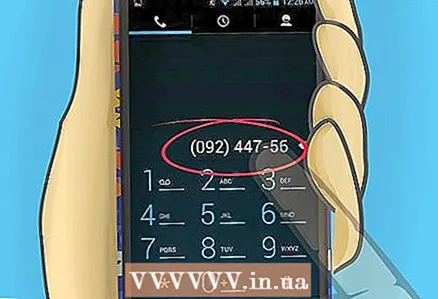 2 כדי לבצע שיחה, הזן את מספר הטלפון שלך ולחץ על "התקשר" או "התקשר". ברוב המכריע של הטלפונים, כפתור זה מסומן על ידי סמל מכשיר ירוק.
2 כדי לבצע שיחה, הזן את מספר הטלפון שלך ולחץ על "התקשר" או "התקשר". ברוב המכריע של הטלפונים, כפתור זה מסומן על ידי סמל מכשיר ירוק. - הקש על סיום או סיום כדי לסיים את השיחה. ברוב המכריע של הטלפונים, כפתור זה מסומן על ידי סמל מכשיר אדום. ככלל, החיבור מנותק אוטומטית ברגע שבן השיח שלך מנתק, אך עדיף לסיים את השיחה בעצמך כדי לא לבזבז כסף מיותר (במקרה שיש לך תעריף שיחות לדקה).
- כדי לצפות בשיחות שלא נענו או בוצעו, השתמש ביישום המתאים (בסמארטפון) או בתפריט (בטלפון פשוט). יוצגו מידע על מי שהתקשר אליך ומתי, כמו גם אפשרויות באמצעותן תוכל לבצע שיחה או ליצור איש קשר חדש.
 3 הגדר את הדואר הקולי שלך. כדי להאזין לתא הקולי שלך, לחץ על כפתור ספציפי שנמצא ברוב הטלפונים. אם אינך מוצא לחצן זה, לחץ על "1" במקלדת. תתבקש ליצור סיסמה, לומר את שמך ולהקליט הודעת ברכה.
3 הגדר את הדואר הקולי שלך. כדי להאזין לתא הקולי שלך, לחץ על כפתור ספציפי שנמצא ברוב הטלפונים. אם אינך מוצא לחצן זה, לחץ על "1" במקלדת. תתבקש ליצור סיסמה, לומר את שמך ולהקליט הודעת ברכה. - אם אינך רוצה להקליט את הודעת הברכה, המערכת תשתמש בהודעה המוטבעת; זה ישלב את שמך בתוכו.
- אתה יכול לשנות את הסיסמה, השם והברכה שלך בכל עת. לשם כך, חייג את מספר הדואר הקולי ופעל לפי ההנחיות של המשיבון.
- כאשר תקבל הודעה קולית, הטלפון החכם יודיע לך על כך (באות או בטקסט על המסך). חייג את מספר הדואר הקולי או החזק את "1" (במקלדת) כדי להאזין להודעה הקולית (לפני כן עליך להזין את הסיסמה). בצע את ההוראות כדי להתקשר חזרה למתקשר, לשמור את ההודעה או למחוק אותה.
 4 שלח SMS על ידי הפעלת אפליקציית ההודעות ויצירת הודעה חדשה. לחלופין, פתח את רשימת אנשי הקשר שלך, בחר איש קשר, פתח את התפריט ובחר באפשרות המאפשרת לך לשלוח הודעת SMS.
4 שלח SMS על ידי הפעלת אפליקציית ההודעות ויצירת הודעה חדשה. לחלופין, פתח את רשימת אנשי הקשר שלך, בחר איש קשר, פתח את התפריט ובחר באפשרות המאפשרת לך לשלוח הודעת SMS. - לטלפונים הפשוטים ביותר אין מקלדת בגודל מלא (מקלדת QWERTY), ולכן משתמשים בשיטת "טקסט חיזוי" הנקראת T9 כדי להזין את טקסט ההודעה.
- אתה יכול להוריד ולהתקין יישומי הודעות רבים מהסמארטפון שלך. יישומים אלה משתמשים ברשתות סלולריות או באינטרנט כדי לשלוח הודעות.
 5 נעל את המקלדת או הסמארטפון שלך במקרה שהוא נגנב או הולך לאיבוד. דגמי סמארטפונים שונים חסומים בדרכים שונות. לדוגמה, ב- iOS 8+ וב- iPhone 5+, תוכל לבטל את נעילת המסך לאחר שהמכשיר קרא את טביעות האצבע שלך. מכשירים אחרים דורשים סיסמה או קוד בן ארבע ספרות. כדי לברר כיצד לנעול את דגם הטלפון שלך, קרא את התיעוד המצורף אליו.
5 נעל את המקלדת או הסמארטפון שלך במקרה שהוא נגנב או הולך לאיבוד. דגמי סמארטפונים שונים חסומים בדרכים שונות. לדוגמה, ב- iOS 8+ וב- iPhone 5+, תוכל לבטל את נעילת המסך לאחר שהמכשיר קרא את טביעות האצבע שלך. מכשירים אחרים דורשים סיסמה או קוד בן ארבע ספרות. כדי לברר כיצד לנעול את דגם הטלפון שלך, קרא את התיעוד המצורף אליו. - בטלפון הפשוט ביותר, נעילת לוח המקשים משמשת כאמצעי נגד חיוג מקרי של מספר הטלפון, ולא נגד גניבה של המכשיר. אם יש לך צדף או מחוון, פשוט פתח את הטלפון כדי לבטל את נעילת המקלדת. בסרגל הממתקים לביטול נעילת המקלדת / הטלפון, הקש על מקש התפריט (או מקש אחר המצוין על המסך) ועל מקש * (כוכבית).
- כדי לזהות את הסמארטפון שלך (אם הוא נגנב), התקן עליו את היישום המתאים.
 6 התחבר לרשת Wi-Fi. לא ניתן לעשות זאת בטלפונים הפשוטים ביותר; במקרה זה, השתמש ברשת הסלולר של ספק הסלולר שלך כדי לגלוש באינטרנט. כאשר אתה מחובר ל- Wi-Fi, הרשת הסלולרית אינה בשימוש, כך שהמגה-בייט החינמי הכלול בתוכנית התעריפים שלך לא ייצרו.
6 התחבר לרשת Wi-Fi. לא ניתן לעשות זאת בטלפונים הפשוטים ביותר; במקרה זה, השתמש ברשת הסלולר של ספק הסלולר שלך כדי לגלוש באינטרנט. כאשר אתה מחובר ל- Wi-Fi, הרשת הסלולרית אינה בשימוש, כך שהמגה-בייט החינמי הכלול בתוכנית התעריפים שלך לא ייצרו. - אייפון: לחץ על "הגדרות" - "Wi -Fi". הפעל את ה- Wi-Fi ובחר רשת מהרשימה. אם הגישה לרשת מוגנת באמצעות סיסמה, הזן אותה. לאחר מכן לחץ על "התחבר".
- דְמוּי אָדָם: לחץ על "יישומים" - "הגדרות". הפעל את ה- Wi-Fi ובחר רשת מהרשימה. אם הגישה לרשת מוגנת באמצעות סיסמה, הזן אותה. לאחר מכן לחץ על "התחבר".
- חלונות: החלק מימין לשמאל כדי לפתוח את רשימת היישומים. לחץ על "הגדרות" - "Wi -Fi". הפעל את ה- Wi-Fi ובחר רשת מהרשימה. אם הגישה לרשת מוגנת באמצעות סיסמה, הזן אותה. לאחר מכן לחץ על סיום.
- לאחר חיבורו לרשת Wi-Fi, המסך יציג את הסמל המתאים, שיחליף את הסמל "G" (סמל זה אומר שאתה משתמש ברשת הסלולרית של ספק הסלולר שלך כדי לגלוש באינטרנט).
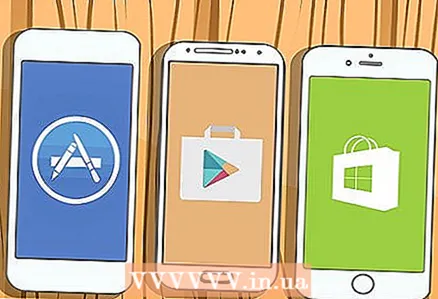 7 הורד אפליקציות. כל סמארטפון חדש מגיע עם אפליקציות מותקנות מראש. אתה יכול גם להוריד אותם מחנות האפליקציות; לשם כך, פתח את החנות על ידי לחיצה על הסמל המתאים ומצא את היישום הדרוש לך. ייתכן שיהיה עליך ליצור חשבון להורדת יישומים (במקרה זה בצע את ההוראות שעל מסך הטלפון החכם שלך).
7 הורד אפליקציות. כל סמארטפון חדש מגיע עם אפליקציות מותקנות מראש. אתה יכול גם להוריד אותם מחנות האפליקציות; לשם כך, פתח את החנות על ידי לחיצה על הסמל המתאים ומצא את היישום הדרוש לך. ייתכן שיהיה עליך ליצור חשבון להורדת יישומים (במקרה זה בצע את ההוראות שעל מסך הטלפון החכם שלך). - אייפון: האפליקציות יורדות מחנות האפליקציות; זה דורש מזהה Apple.
- דְמוּי אָדָם: אפליקציות יורדות מחנות Google Play.
- חלונות: אפליקציות מורידות מחנות Windows.
- חלק מהאפליקציות בתשלום. לכן, הזן את פרטי החיוב הנכונים בחשבונך. אל תתנו לאנשים אחרים להשתמש בחשבון הסמארטפון או האפליקציה שלכם. כדי להגן מפני רכישות לא רצויות, עליך להזין סיסמה (בעת הורדת יישומים בתשלום).
- בחלק מהיישומים יש גם גרסה חינמית וגם בתשלום (לגרסה בתשלום יש פונקציונליות מתקדמת).
- לא תוכל להוריד אפליקציות מחנויות האפליקציות אם יש לך טלפון בסיסי. התקנים אלה נמכרים עם אפליקציות שכבר מותקנות (למשל, משחקים ונגני אודיו).
 8 טען את סוללת הטלפון שלך באופן קבוע. לשם כך, חבר אותו לשקע או למחשב באמצעות מטען או כבל. לכל טלפון / סמארטפון יש מחוון סוללה המאפשר לך לדעת מתי הסוללה חלשה. התקנים מסוימים יזכירו לך לטעון את הסוללה באמצעות צליל או אור.
8 טען את סוללת הטלפון שלך באופן קבוע. לשם כך, חבר אותו לשקע או למחשב באמצעות מטען או כבל. לכל טלפון / סמארטפון יש מחוון סוללה המאפשר לך לדעת מתי הסוללה חלשה. התקנים מסוימים יזכירו לך לטעון את הסוללה באמצעות צליל או אור. - קנה מטענים שונים, כגון מטען לרכב ומטען נייח למערכת השמע הביתית שלך.
טיפים
- חלק ממפעילות הסלולר גובות כסף על כל דקה שאתה משתמש בטלפון שלך, למשל, כשאתה בודק את הדואר הקולי שלך, או כשאתה עונה לשיחה של מישהו, או כשאתה מתקשר למישהו שלא עונה.
- אם אינך משתמש בטלפון, נעל את לוח המקשים או הגדר נעילה אוטומטית. פירוש נעילת לוח המקשים פירושו שיש ללחוץ על מקשים מסוימים כדי להשתמש בטלפון. זה שימושי אם הטלפון שלך נגנב או כדי למנוע חיוג בשוגג (למשל, כשהטלפון נמצא בכיס או בתיק שלך).
אזהרות
- אם אתה עומד לחתום על חוזה ארוך טווח, זכור כי תצטרך לשלם קנס כדי לסיים אותו מוקדם.
- אל תפיל את הטלפון והרחיק אותו ממים / לחות כדי למנוע נזק למכשיר. זכור כי נזק פיזי בדרך כלל אינו מכוסה באחריות.
- אין להשתמש בטלפון בזמן נהיגה. במקרה זה, עצור או השתמש באוזנייה שתאפשר לך לא רק לענות לשיחות, אלא גם לבצע שיחות ואף לבדוק הודעות.



